作者:
Morris Wright
创建日期:
1 四月 2021
更新日期:
26 六月 2024

内容
此WikiHow教您如何在计算机上使用Network Recording Player应用程序访问和查看以ARF(高级记录文件)格式保存的在线会议记录。
踩
第2部分的第1部分:安装NR Player
 打开 www.webex.com/play-webex-recording.html 在您的浏览器中。 您可以在此处为系统下载并使用免费的Network Recording Player应用程序来打开ARF文件。
打开 www.webex.com/play-webex-recording.html 在您的浏览器中。 您可以在此处为系统下载并使用免费的Network Recording Player应用程序来打开ARF文件。  点击 视窗 或者 Mac OSX 在“ ARF文件”标题下。 这会将安装文件下载到您的计算机。
点击 视窗 或者 Mac OSX 在“ ARF文件”标题下。 这会将安装文件下载到您的计算机。 - 如果没有用于下载的默认文件夹,则将要求您选择下载位置。
 在计算机上运行安装文件。 找到您刚刚下载到计算机上的安装文件,然后将其打开以开始安装。
在计算机上运行安装文件。 找到您刚刚下载到计算机上的安装文件,然后将其打开以开始安装。 - 如果您使用的是Mac,请打开您刚刚下载的DMG文件,然后双击PKG文件以启动安装程序。
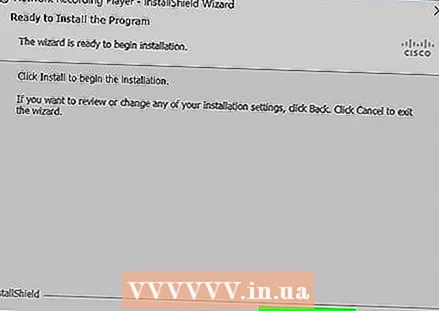 请按照下列步骤操作,然后单击 安装 在安装窗口中。 这将在您的计算机上安装Network Recording Player。
请按照下列步骤操作,然后单击 安装 在安装窗口中。 这将在您的计算机上安装Network Recording Player。 - 根据您的版本,您可能需要创建新的用户名或在新的弹出窗口中确认计算机密码。
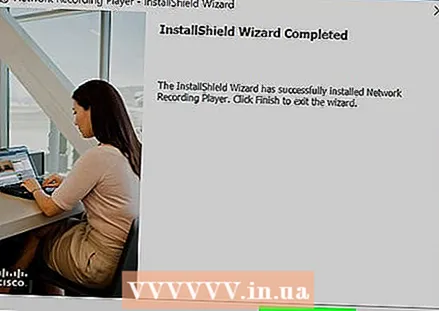 点击 关掉 或者 关闭 完成安装。 安装窗口关闭。现在,您可以使用Network Recording Player查看ARF文件。
点击 关掉 或者 关闭 完成安装。 安装窗口关闭。现在,您可以使用Network Recording Player查看ARF文件。
第2部分,共2部分:播放ARF文件
 打开计算机上的Network Recording Player应用程序。 您可以在Windows的“开始”菜单中或Mac的桌面上找到它。
打开计算机上的Network Recording Player应用程序。 您可以在Windows的“开始”菜单中或Mac的桌面上找到它。  点击标签 文件. 此按钮在屏幕的左上角。它将在下拉菜单中打开文件选项。
点击标签 文件. 此按钮在屏幕的左上角。它将在下拉菜单中打开文件选项。  点击 打开 从文件菜单中。 这将在新的弹出窗口中打开文件资源管理器,并要求您选择要打开和查看的文件。
点击 打开 从文件菜单中。 这将在新的弹出窗口中打开文件资源管理器,并要求您选择要打开和查看的文件。 - 或者,您可以使用键盘快捷键打开文件。只需按 控制+Ø 在Windows中或 ⌘命令+Ø 在Mac上。
 选择您要查看的ARF文件。 找到您要播放的录制文件,然后在文件浏览器中单击它以将其选中。
选择您要查看的ARF文件。 找到您要播放的录制文件,然后在文件浏览器中单击它以将其选中。  按下按钮 打开. 这将打开并在Network Recording Player应用程序中播放ARF录制。
按下按钮 打开. 这将打开并在Network Recording Player应用程序中播放ARF录制。



